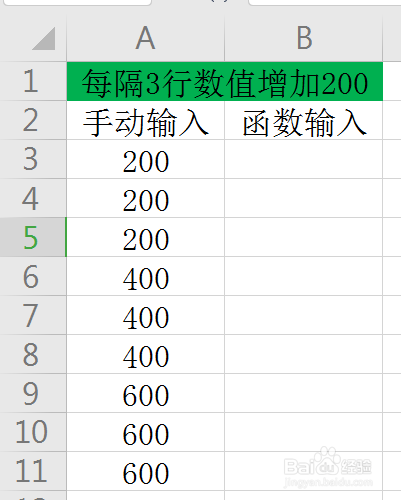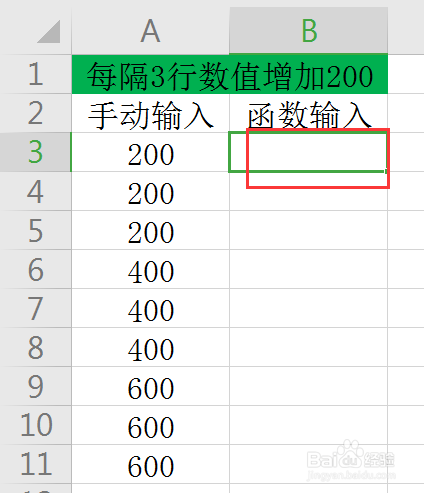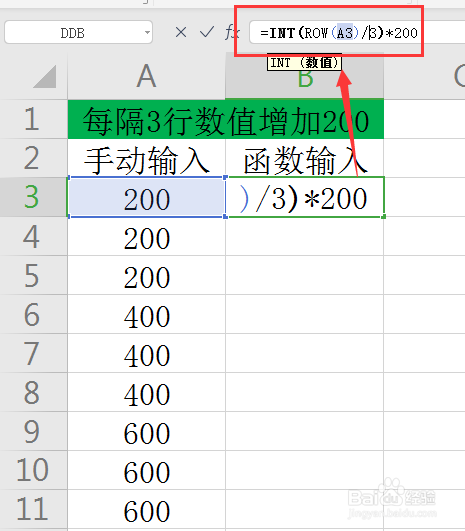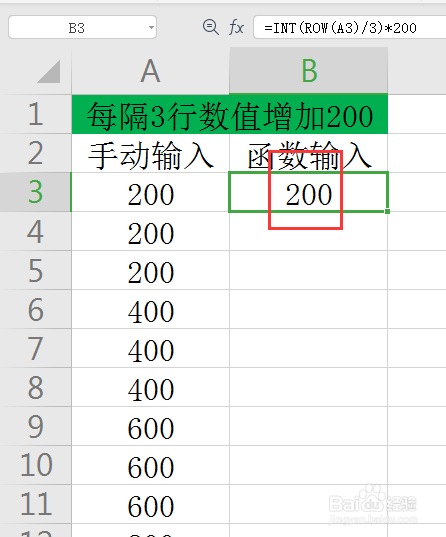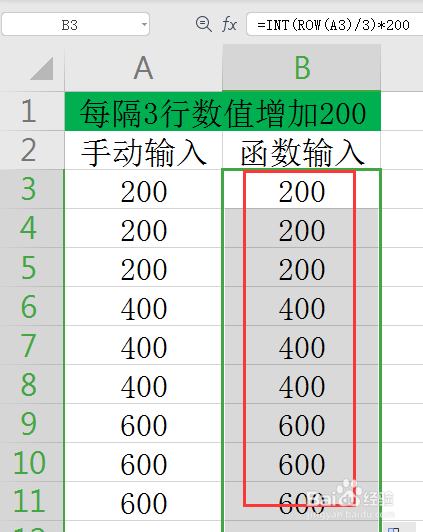WPS工作表如何设置每隔3行数值增加200
1、看一下事先准备的数据(如下图)
2、点击B3单元格(如下图)
3、输入公式:=INT(ROW(A3)/3)*200(如下图)
4、公式输入完毕,按enter键结束,得出结果为:200(如下图)
5、点击B3单元格,把鼠标移至单元格右下角,直到出现+,按住鼠标左键不放,向下拉动完成填充(如下图)(如下图)
声明:本网站引用、摘录或转载内容仅供网站访问者交流或参考,不代表本站立场,如存在版权或非法内容,请联系站长删除,联系邮箱:site.kefu@qq.com。
阅读量:42
阅读量:47
阅读量:87
阅读量:96
阅读量:66